coding持续集成部署hexo博客

流程
- 本地GIT提交到Coding
- Coding通过持续集成把md文件编译成html文件,并提交到public仓库
- Coding通过持续部署把刚编译提交到public的html文件部署到page服务
- 等待1分30秒左右
- 刷新看下更新后的博客
好处
- 免费,支持htpps,无广告
- 访问速度快,Tencent香港服务器
- 后台强大,Tencent做坚强的后盾
- 便捷,写博客不限制于本地的环境
准备
- coding团队版,5人以下免费(注册地址)
- 原Hexo可以正常的使用
持续集成
登录团队版coding后创建一个项目,公开和私有均可,如我创建的叫nobige
将Jenkinsfile文件下载到你原来的Hexo博客根目录下,若没有博客可以直接下载整个hexo-template项目。然后提交到刚创建的nobige项目
在登录coding团队版后,创建一个叫public的仓库,如下图所示
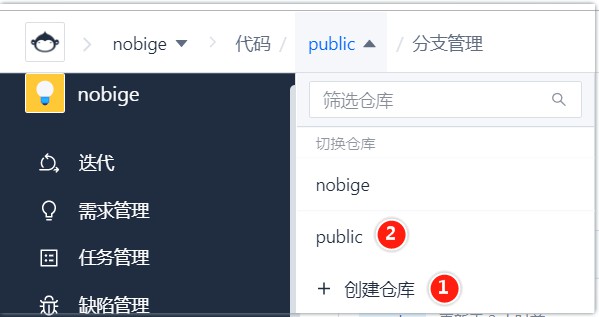
在设置,开发者选项,项目令牌,新建一个项目令牌,如下图创建了一个叫子账号的令牌
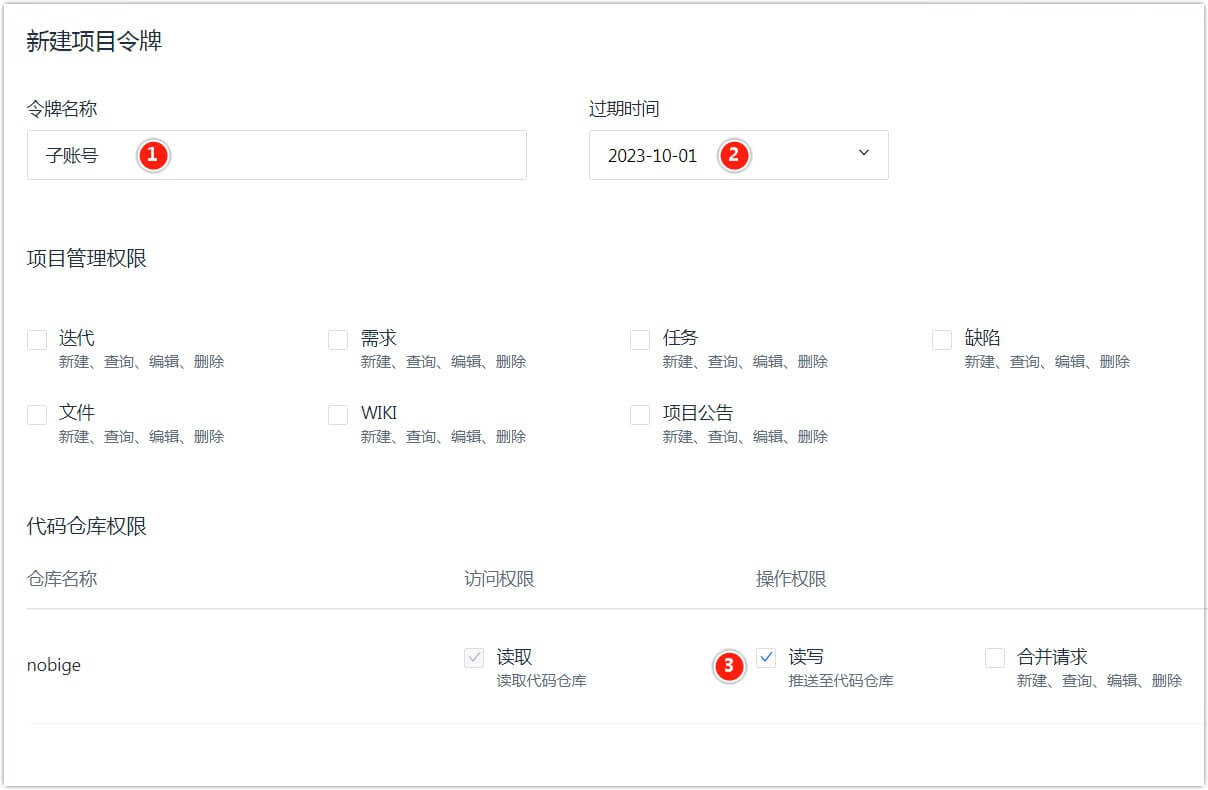

接着进入Job列表,创建配置一个Job,触发规则如下图所示
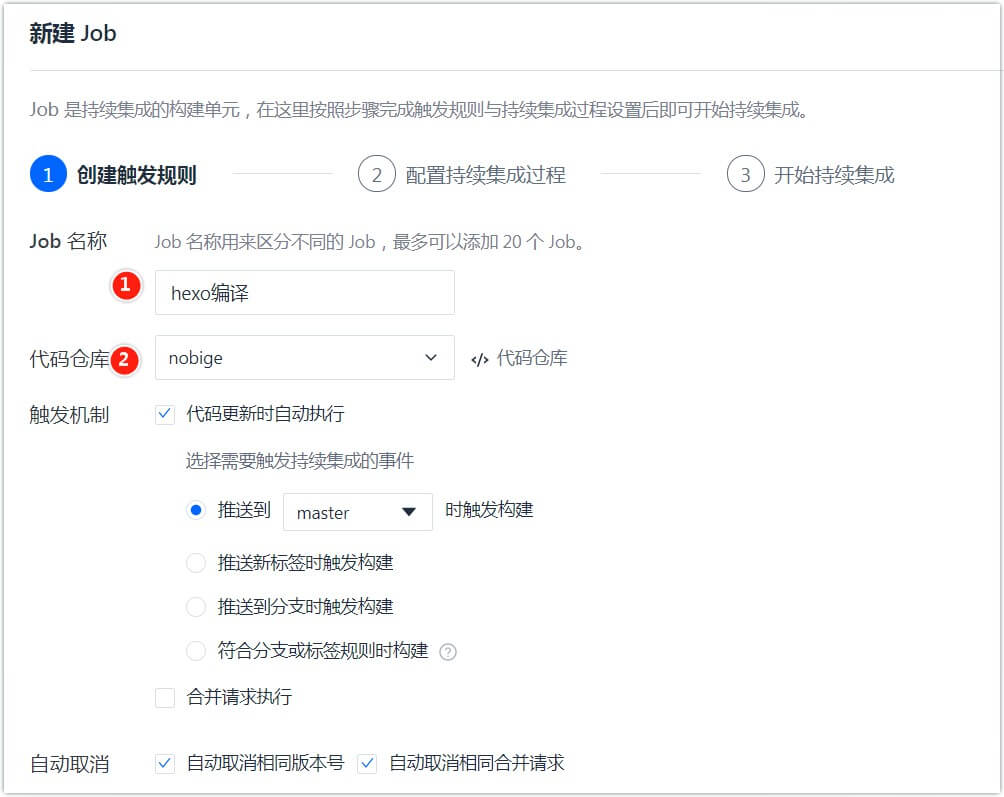
配置持续集成过程,使用master分支中的Jenkinsfile,路径默认,点一下文本编辑查看时否解析错误,如下图所示
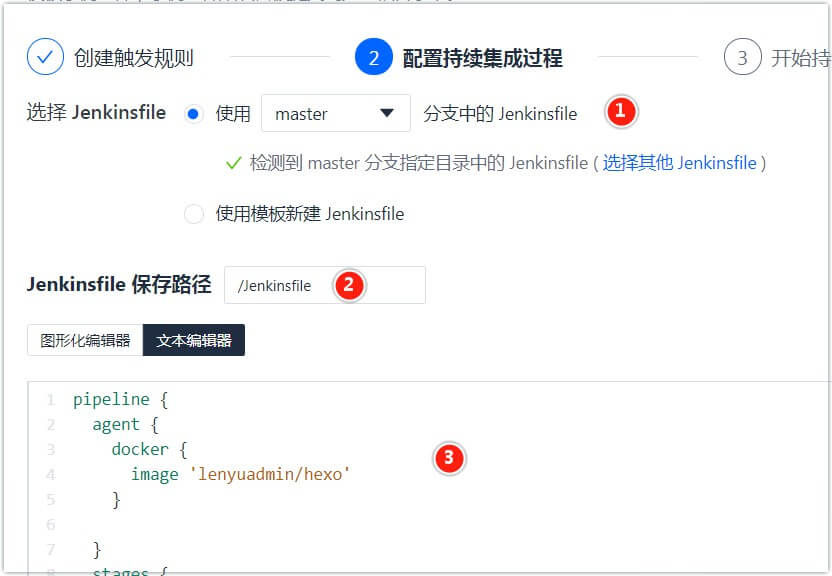
开始持续集成,需要配置环境变量,缓存目录默认即可
1 | USER_NAME = 你的昵称 |
如此一来便开启了持续集成。
持续部署
在持续部署,静态网站中新建静态网站,需要注意的是选择仓库要选public,如下图所示
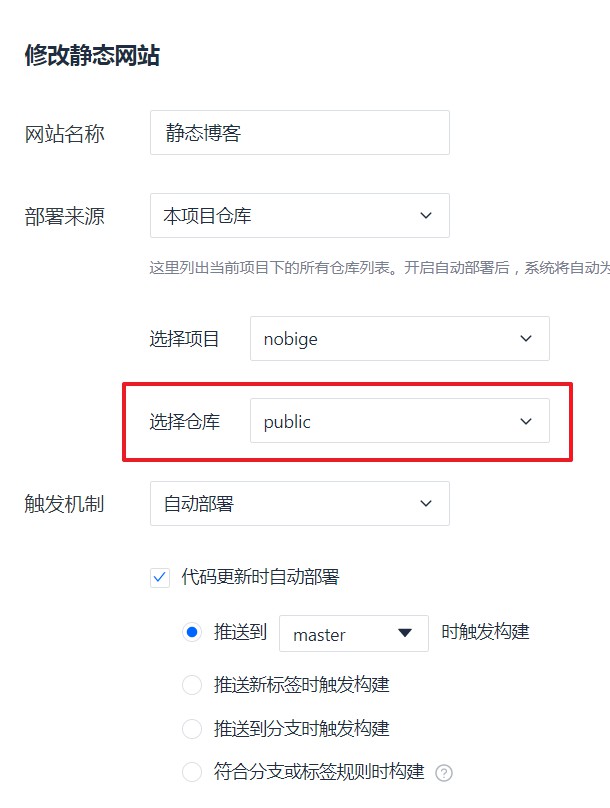
绑定域名和https可以自行开启。
预览
本博客现在就是通过这种方法来部署博客的。
结束
原本是企图通过Docker来进行免npm安装这个环节,但是Jenkinsfile环境后与原Docker镜像环境有所不同所以不能实现,好在有缓存目录,也是一样的原理。
原本的原本是打算把md文件转成json,然后放在coding的page上,接着发现有更为实用的方式(json还需要自己再写一套模板)折腾下便有了本文。
A colorful strip of buildings in Hava… | HD photo by Spencer Everett (@sp3v) on Unsplash